
데스크탑에서 윈도우 관리하기
앱 또는 Finder를 열면 데스크탑에서 윈도우가 열립니다. 동시에 하나의 앱만 활성화될 수 있으며, 활성화된 앱의 이름(볼드체) 및 앱 메뉴가 메뉴 막대에 표시됩니다.
Safari 또는 Mail과 같은 일부 앱의 경우, 동시에 여러 개의 윈도우를 열거나 다른 유형의 윈도우로 열 수 있습니다. macOS에서는 여러 가지 방법으로 열려 있는 앱과 윈도우를 관리합니다. 예를 들어 앱에서 열려 있는 여러 개의 윈도우를 여러 개의 탭이 있는 하나의 윈도우로 병합할 수 있습니다.
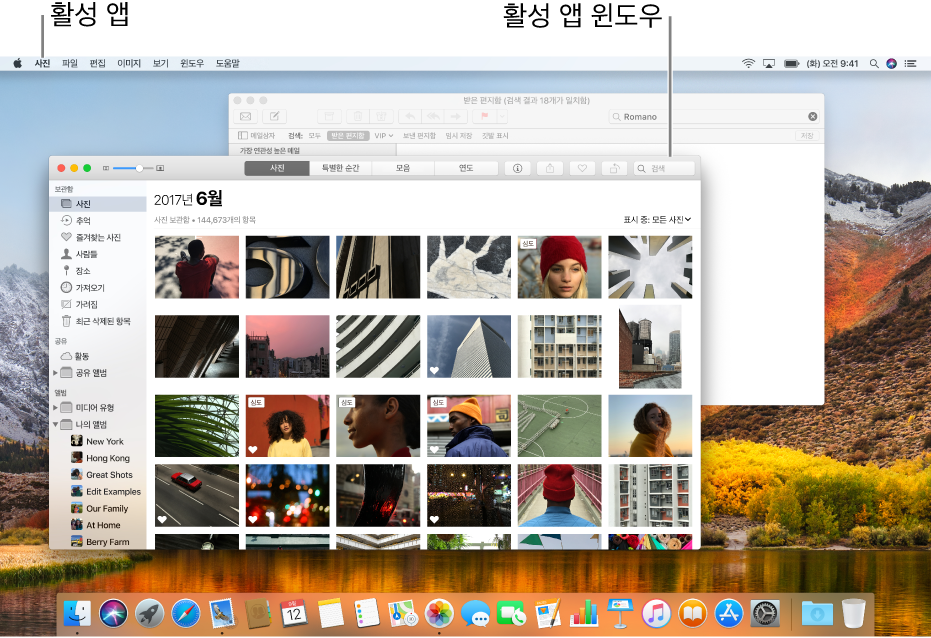
팁: 필요한 윈도우를 빠르게 찾을 수 있도록 열려 있는 여러 개의 윈도우를 빠르게 단일 계층으로 정렬하려면, Mission Control 키![]() (또는 Control Strip 사용)를 누르십시오. 모든 윈도우를 화면 밖으로 치워두려면, 트랙패드 위에서 엄지 손가락과 세 손가락을 펴십시오. 윈도우를 다시 원래 위치로 이동하려면, 해당 동작을 반복하십시오.
(또는 Control Strip 사용)를 누르십시오. 모든 윈도우를 화면 밖으로 치워두려면, 트랙패드 위에서 엄지 손가락과 세 손가락을 펴십시오. 윈도우를 다시 원래 위치로 이동하려면, 해당 동작을 반복하십시오.
윈도우 이동, 정렬 및 통합하기
윈도우 이동하기: 윈도우를 이동할 위치로 제목 막대를 드래그하십시오.
윈도우 정렬하기: 윈도우를 근처에 있는 윈도우로 드래그하십시오. 윈도우를 이동할 때 다른 윈도우와 겹쳐지지 않고 정렬됩니다. 서로 인접한 여러 개의 윈도우를 정렬할 수 있습니다.
인접한 여러 윈도우의 크기를 동일하게 하려면, 크기를 변경할 윈도우의 가장자리를 드래그하십시오. 가장자리가 인접한 윈도우의 가장자리 근처로 이동하면 해당 윈도우의 가장자리와 정렬되며 이동을 멈춥니다.
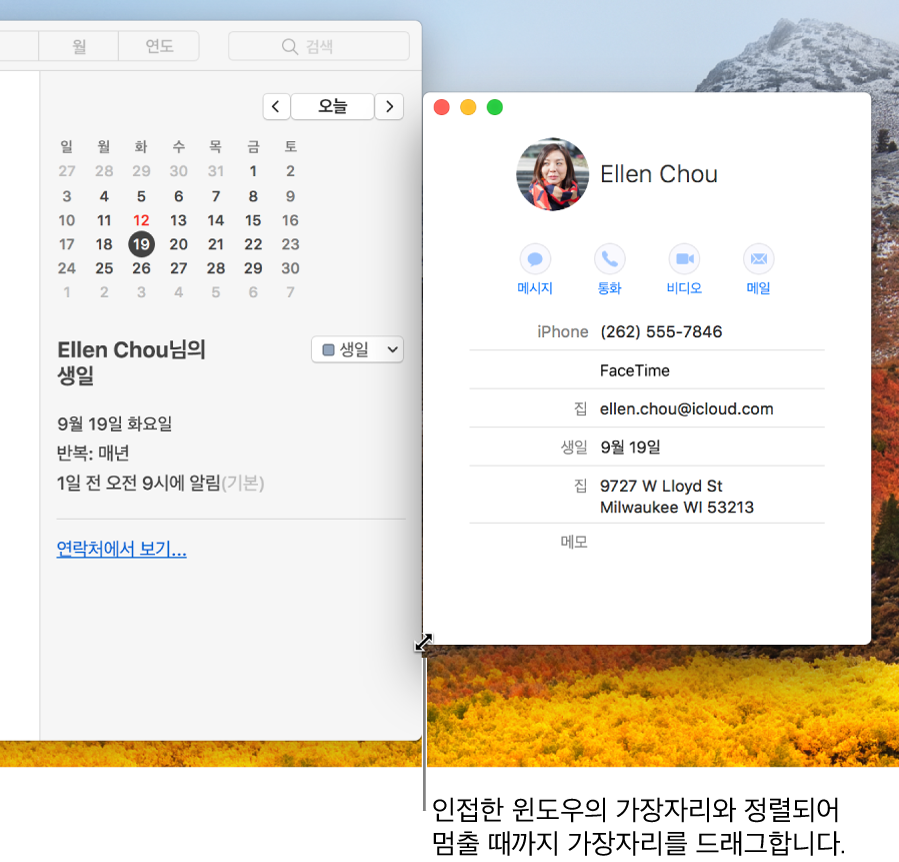
윈도우 통합하기: 앱에서 열려 있는 윈도우가 여러 개인 경우, 여러 개의 탭이 포함된 하나의 윈도우로 통합할 수 있습니다(열려 있는 윈도우의 유형이 동일한 경우). 앱에서 윈도우 > 모든 윈도우 통합을 선택하십시오.
탭을 개별 윈도우로 분리하려면, 해당 탭을 선택한 다음 윈도우 > 새로운 윈도우로 탭 이동을 선택하거나 해당 탭을 윈도우 밖으로 드래그하십시오.
윈도우에서 탭 사용하기
많은 앱에서 지원하는 탭 기능을 사용하여 데스크탑에서 여러 개의 윈도우가 아닌 여러 개의 탭이 포함된 하나의 윈도우로 깔끔하게 볼 수 있습니다.
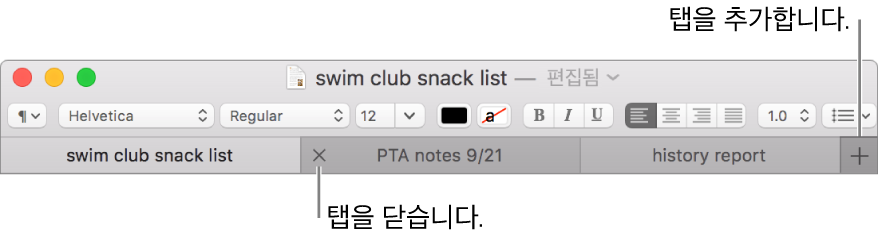
도큐멘트를 탭에서 열지 여부 지정하기: Apple 메뉴 > 시스템 환경설정을 선택한 다음 Dock을 클릭하십시오.
‘도큐멘트를 열 때 탭 사용’ 팝업 메뉴를 클릭한 다음 항상, 전체 화면일 때 또는 ‘수동으로’를 선택하십시오. 기본적으로 도큐멘트는 앱이 전체 화면인 경우에만 탭에서 열립니다.
탭 추가하기: 탭 막대에서 새로운 탭 버튼
 을 클릭하거나 사용 가능한 경우 파일 > 새로운 탭을 선택하십시오.
을 클릭하거나 사용 가능한 경우 파일 > 새로운 탭을 선택하십시오.일부 앱의 경우, Dock 환경설정에서 설정된 탭 옵션에 따라 키보드 단축키를 사용하여 탭을 추가할 수 있습니다. 옵션이 항상 또는 전체 화면일 때로 설정되어 있는 경우, Command-N을 누르십시오. 수동으로로 설정되어 있는 경우, Option-Command-N을 누르십시오.
탭 사이에서 이동하기: 탭을 클릭하거나 탭 막대에서 두 손가락으로 왼쪽 또는 오른쪽으로 쓸어넘기십시오. Control-Tab 또는 Control-Shift-Tab을 눌러 다음 또는 이전 탭으로 이동할 수도 있습니다.
모든 탭 보기: 보기 > 모든 탭 보기를 선택하십시오. 탭 개요에서, 이동할 탭을 클릭하십시오. 현재 탭으로 돌아가려면, 보기 > 탭 개요 종료를 선택하십시오.
탭 재정렬하기: 탭을 왼쪽 또는 오른쪽으로 드래그하십시오.
탭 닫기: 포인터를 탭 위로 이동한 다음 닫기 버튼
 을 클릭하십시오.
을 클릭하십시오.현재 탭을 제외한 모든 탭 닫기: 현재 사용 중인 탭의 닫기 버튼
 을 Option-클릭하십시오.
을 Option-클릭하십시오.탭이 없는 윈도우에 탭 막대 표시하기: 사용 가능한 경우 앱에서, 보기 > 탭 막대 보기를 선택하십시오.
팁: Dock 환경설정의 탭 옵션이 항상 또는 전체 화면일 때로 설정되어 있는 경우, 새로운 윈도우를 빨리 열려면 Option-Command-N을 누르십시오.
윈도우 크기 변경 및 최소화하기
윈도우 크기 수동으로 조절하기: 윈도우의 가장자리(상단, 하단 또는 양측)를 드래그하십시오. 또는 가장자리를 이중 클릭하여 윈도우의 해당 면을 확장할 수 있습니다.
윈도우 최소화하기: 앱 윈도우의 상단 왼쪽 모서리에서 Option 키를 누른 상태로 녹색 최대화 버튼
 을 클릭하십시오. 이전 윈도우 크기로 돌아가려면 버튼을 다시 Option-클릭합니다.
을 클릭하십시오. 이전 윈도우 크기로 돌아가려면 버튼을 다시 Option-클릭합니다.앱의 제목 막대를 이중 클릭하여 윈도우를 최대화할 수 있습니다(옵션이 Dock 환경설정에서 ‘확대’로 설정되어 있는 경우에만).
윈도우 최소화하기: 윈도우의 왼쪽 상단에서
 노란색 최소화 버튼을 클릭하거나 Command-M을 누릅니다.
노란색 최소화 버튼을 클릭하거나 Command-M을 누릅니다. Dock 환경설정에서 제목 막대 이중 클릭 시 윈도우를 최소화하는 옵션을 설정할 수 있습니다.
일부 윈도우는 이동하거나 크기를 변경할 수 없습니다.
앱 윈도우 간에 빠르게 전환하기
열려 있는 앱과 윈도우가 많은 경우, 앱이나 윈도우를 찾기 어려울 수 있습니다. 다음 단축키를 사용하여 앱 간에 전환할 수 있습니다.
이전 앱으로 빠르게 전환하기: Command-Tab을 누릅니다.
열려 있는 모든 앱 스크롤하기: Command 키를 누른 상태로 Tab 키를 누르고 왼쪽 또는 오른쪽 화살표 키를 눌러 원하는 앱을 선택 한 다음 Command 키를 놓으십시오.
앱을 스크롤하는 도중 마음이 바뀌어 앱을 전환하지 않으려는 경우, Esc(Escape) 또는 마침표 키를 누른 다음 Command 키를 놓으십시오.
윈도우 닫기
윈도우의 왼쪽 상단에서 빨간색 닫기 버튼
 을 클릭하거나 Command-W를 누릅니다.
을 클릭하거나 Command-W를 누릅니다.Safari 또는 Mail과 같은 앱에 여러 개의 윈도우가 열려 있는 경우, 윈도우를 닫아도 앱이 종료되지 않습니다. 이 앱들을 종료하려면, 메뉴 막대에서 앱의 이름을 클릭한 다음 [앱] 종료를 선택합니다. 추가 정보는 앱 종료하기를 참조하십시오.
Command-H 또는 Command-Q를 눌러 활성화된 앱을 가리거나 종료할 수 있습니다.
캘린더 및 Mail과 같은 여러 앱에서, 하나의 앱을 전체 화면으로(앱이 전체 화면을 채우도록 확장됨) 작업하거나 두 번째 앱을 열고 Split View에서 나란히 두 앱을 사용할 수 있습니다. 추가 정보는 전체 화면 또는 Split View에서 앱 사용하기를 참조하십시오.